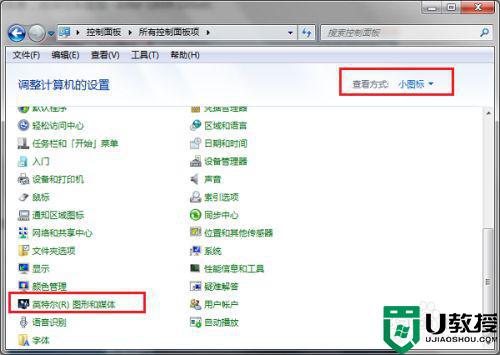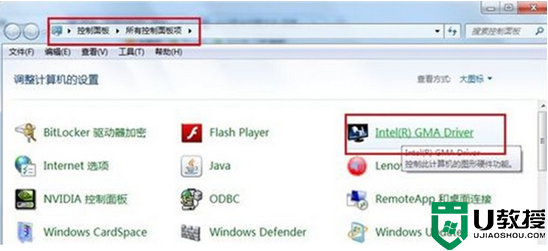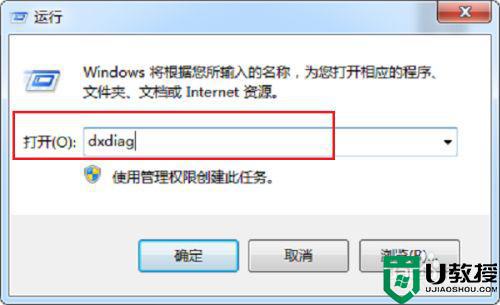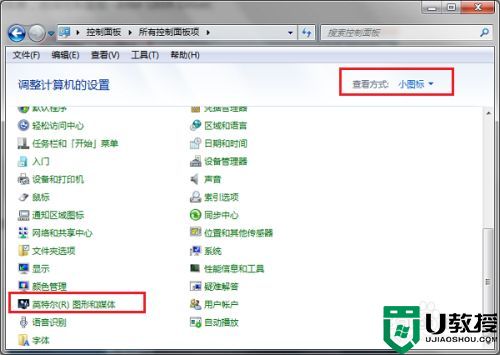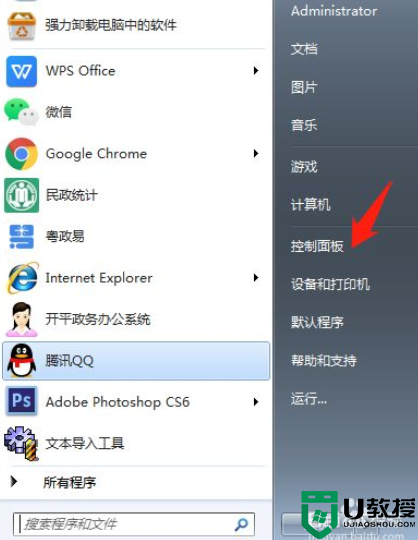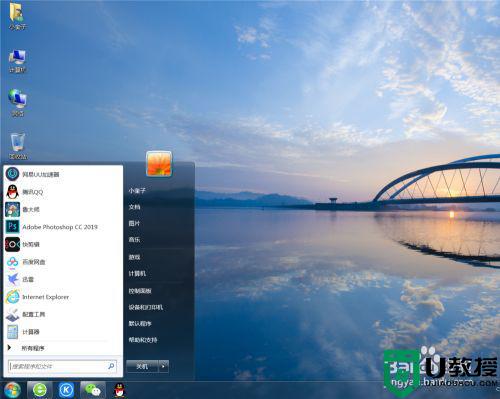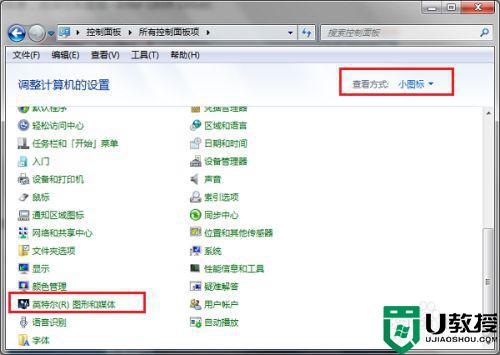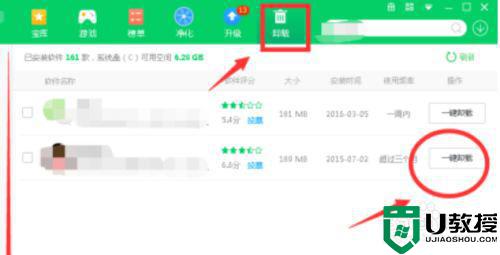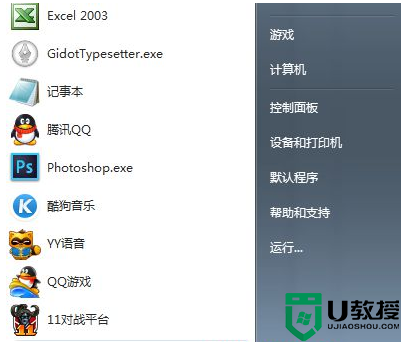显示 改 高性能 方法 win7 win7怎么把显卡调成高性能
时间:2021-08-17作者:huige
许多人在游戏的时候,可能会遇到卡顿不流畅的情况,那么我们可以尝试将显卡性能调整成高性能,这样就可以提高游戏流畅度,但是很多win7系统用户可能不大明白要怎么把显卡调成高性能,针对这个问题,本文给大家说说win7显示改高性能的详细步骤供大家参考。
具体步骤如下:
1、开始菜单-----控制面板。
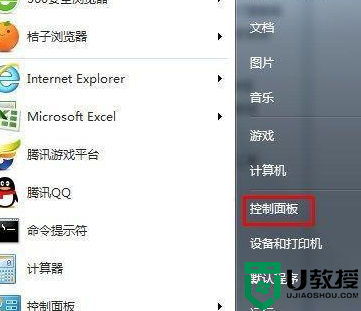 2、选择大图标-----电源选项。
2、选择大图标-----电源选项。
3、在隐藏计划中找到高性能模式,这个模式是win7系统为我们设置的硬件性能最大化运行模式,比较费电,大家选这个模式即可。
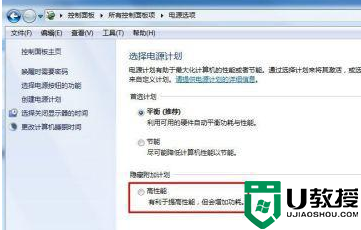 4、桌面计算机右键属性。
4、桌面计算机右键属性。
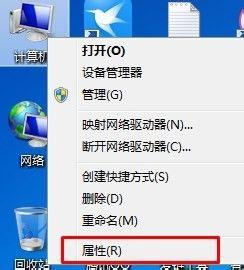 5、选择高级系统设置。
5、选择高级系统设置。
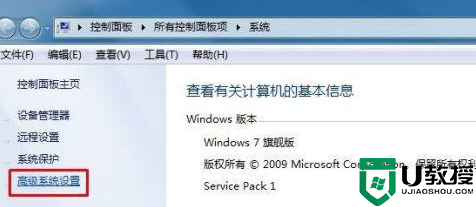 6、选择高级----性能。
6、选择高级----性能。
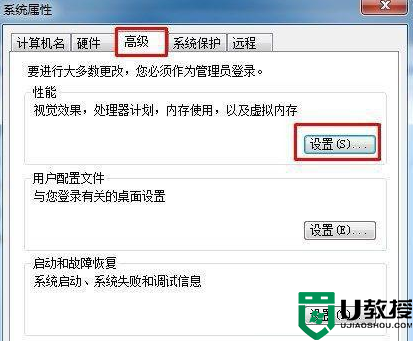 7、选折调整为最佳性能。
7、选折调整为最佳性能。
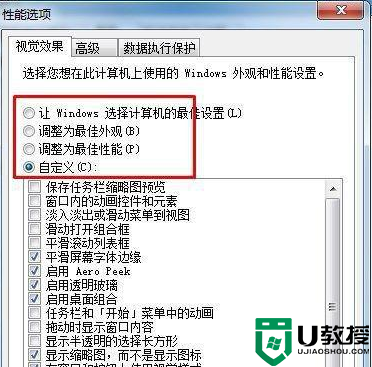 8、搞定了,快去试试你的电脑速度和性能是不是有所提升了。
8、搞定了,快去试试你的电脑速度和性能是不是有所提升了。
关于win7怎么把显卡调成高性能就给大家讲述到这边了,有这个需要的用户们可以按照上面的方法步骤来进行操作,相信可以帮助到大家。